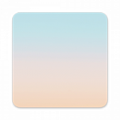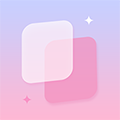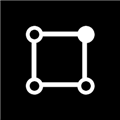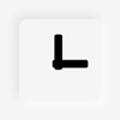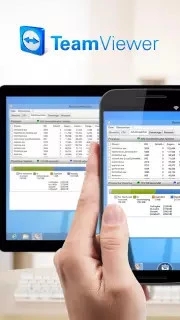
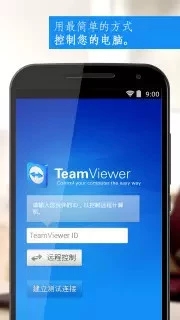

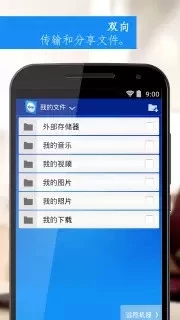
TeamViewer手机版是一个非常厉害的远程控制应用,使用它可以对其他设备如电脑、手机或者平板进行操作,非常适合用于远程办公,需要的用户快来下载体验吧。
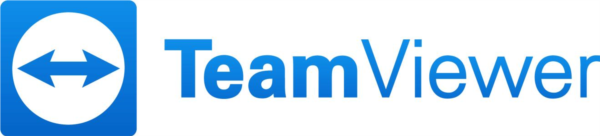
TeamViewer软件介绍
即使您出门在外,也可远程连接到另一台计算机、智能手机或平板电脑!
TeamViewer提供简单、快速且安全的远程访问功能,已用于全球范围内超过10亿台设备。
TeamViewer软件功能
- 身临现场般地对计算机(Windows、Mac OS、Linux)进行远程控制
- 提供自发支持或管理无人值守计算机(例如,服务器)
- 远程控制其他移动设备(Android、Windows 10 Mobile)
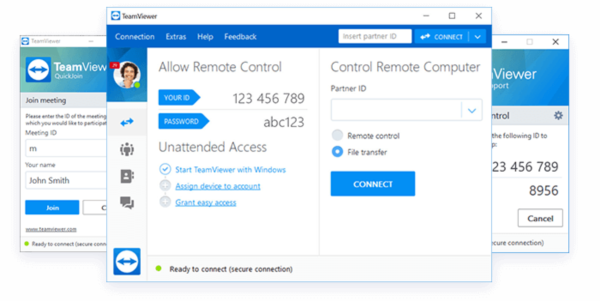
TeamViewer软件特色
- 屏幕共享以及完全远程控制其他设备
- 直观的触摸和控制手势
- 文件双向传送
- 计算机和联系人管理
- 聊天功能
- 最高安全标准:256位AES会话代码,2048位RSA密钥交换
- 实时语音和高清视频传送
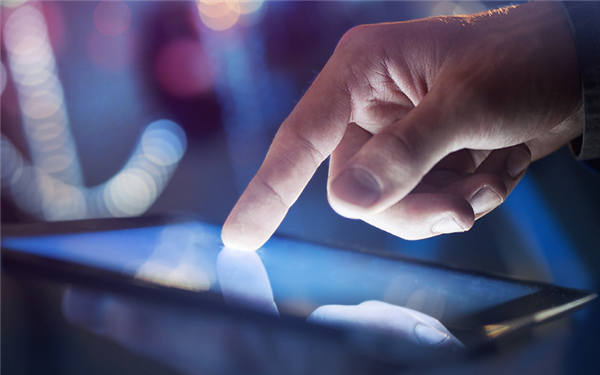
TeamViewer虽然自带实时语音和视频功能,不过小编还是不是非常建议使用它,因为会占用带宽,导致操作不是那么流畅,特别是对于免费用户来说。
因此对于私人用途直接用聊天软件的语音就可以,对公则可以用网络会议软件,技能进行流畅的语音交流,也能进行桌面画面的传输。
TeamViewer使用教程
1、想要使用手机版远程控制电脑的话,你需要先确认知道电脑上teamviewer软件的ID和密码。
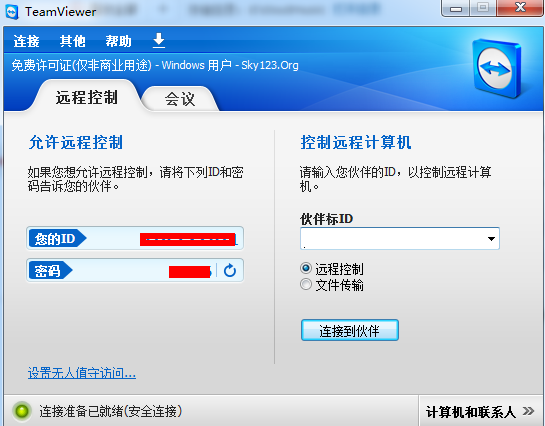
2、然后在手机上的“连接”页面中输入电脑中的id,选择“远程控制”按钮就可以进行连接了。
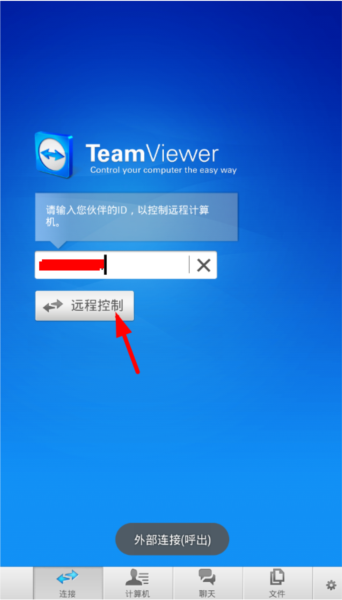
3、接着点击下方的“计算机”选项,在计算机页面里可以看到分组,选择分配给该账号的电脑的分组,就可以找到自己要连接的电脑了。
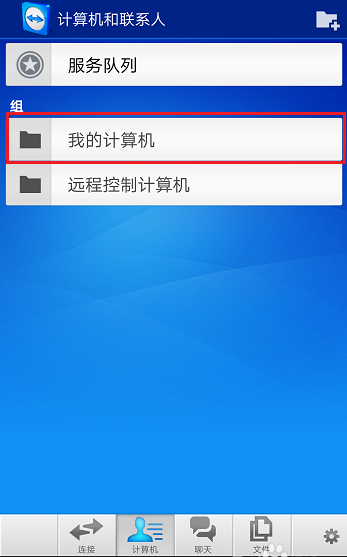
4、之后点击自己要远程控制的电脑,就可以在手机上对该电脑进行远程操纵了。
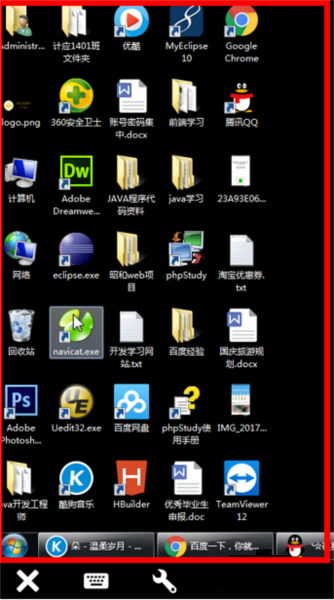
TeamViewer怎么移动文件
不仅可以进行远程控制还可以相互移动传送文件,下面就来看看具体如何操作。
1、打开手机版app,选择下方的“文件”选项。
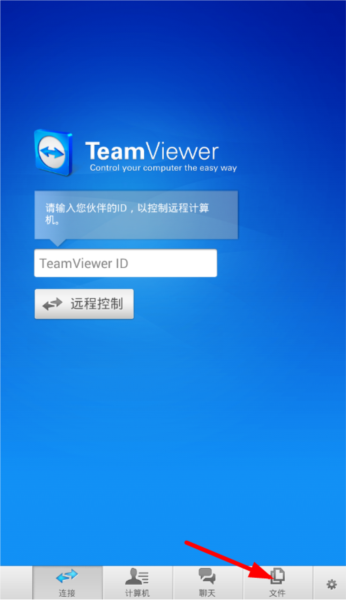
2、然后在文件页面中,选择右下方的“远程机器”功能,进行和电脑的远程连接。
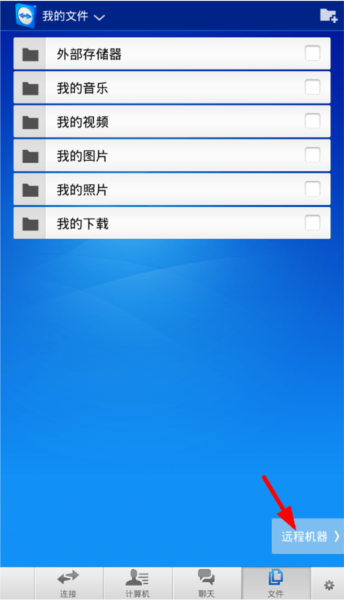
3、接着在进入连接页面后,输入id,选择好电脑就可以进行文件的传输了。
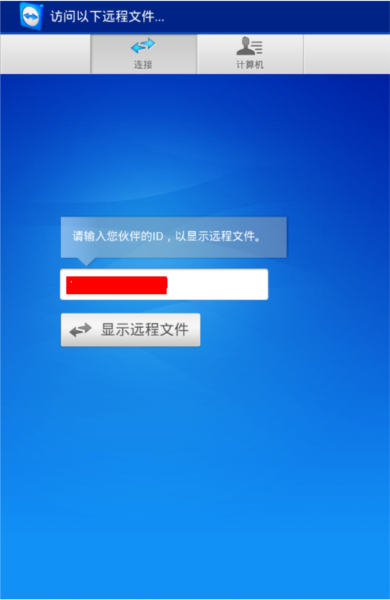
4、连接上电脑之后,就可以看到计算机的磁盘了。这样一来就可以直接将手机文件传到电脑中,反之亦然。
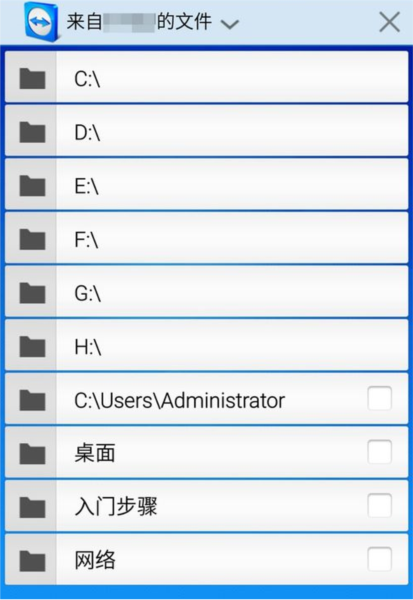
个人免费版的软件对于传输文件会有带宽限制,因此只适合用来移动一些小文件,对于大型的文件还是推荐用网盘等工具,效率更高。下面就给大家推荐一些好用网盘。
TeamViewer版本不兼容
不少用户在使用安卓版的的时候会出现版本不兼容的情况,这么什么原因呢,下面就来看看如何解决。
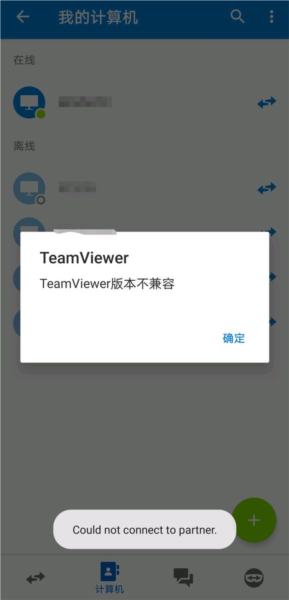
会出现版本不兼容的情况,是由于手机上TeamViewer的版本过低的原因。
具体解决的方法为:卸载掉原来的TeamViewer,下载最新版的TeamViewer15就可以了。
本站提供的官方最新版,大家可以放心使用。
TeamViewer无法建立连接
使用TeamViewer进行远程的时候,会出现无法建立连接的情况,下面就给大家分析一下原因和解决方法。
1、连接失败(无路径)
原因分析:
这是由于window端权限不足导致的,
解决方法:
安全性——windows登录——仅允许管理员,然后用管理员的用户名和密码登录就可以了。
2、提示无法建立连接,原因未知
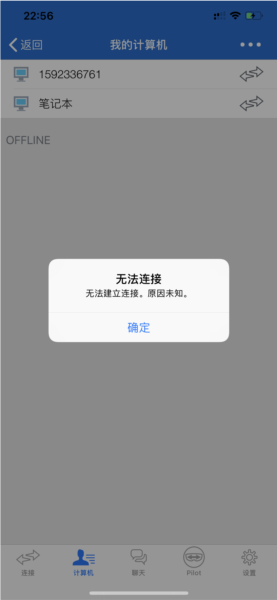
原因分析:
对方没有运行。对方没有登录互联网。输入对方ID有误。对方使用teamviewer与正使用版本同。
解决方法:
重新检查输入的ID正确,并确保对方有联网。
TeamViewer被检测为商业用途
相信大家在用手机TeamViewer远程电脑的时候都会遇到: 检测为商业用途, 5分钟后断开链接!
原因分析
出现这种情况的原因是:TeamViewer检测到你的主机经常使用该软件,就将你判定为了商业用户;
检测的依据就是获取你电脑的MAC地址,因为这个地址是在生产的时候指定的一个唯一的地址,且IP地址可以随意更改,因此,这就成为了TemViewer防止商业用途使用的手段。
其实,MAC地址是可以随意更改的。
解决方法
1、先卸载已经按照的TeamViewer
2、修改MAC地址
①在控制面板中选择网络和internet——网络和共享中心——以太网
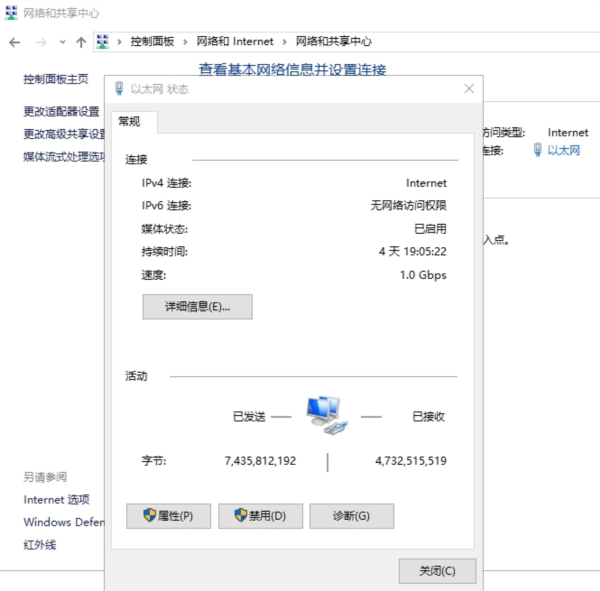
②选择属性——网络客户端——配置
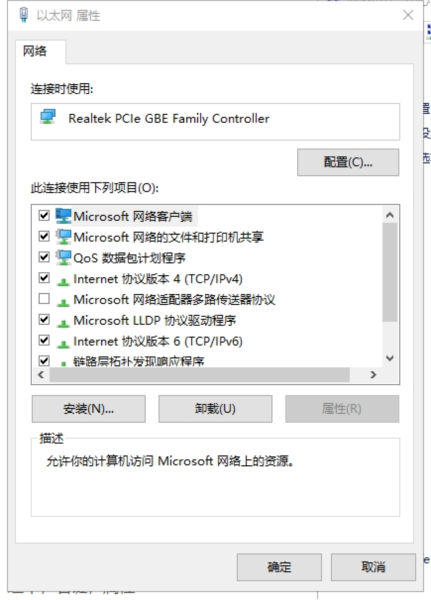
③选择高级——网络地址(Network Address)
默认值为:不存在,选中上面那个选项,修改值即可。
默认值为:000000000000,取值范围为:
000000000000-FFFFFFFFFFFF
修改之后,点击确定
等一会儿,即可。
再次查看MAC地址有没有生效。
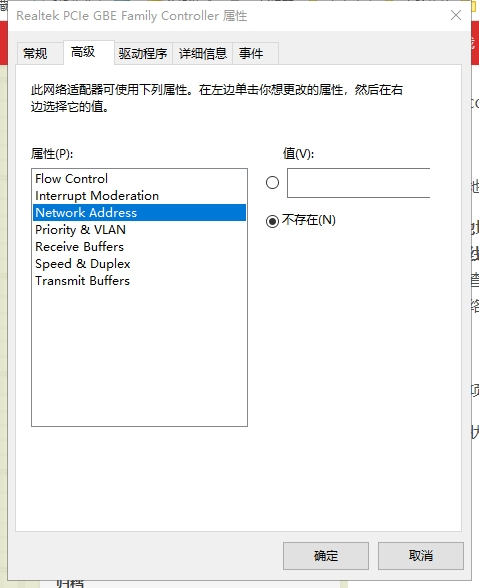
嫌麻烦的同学可以直接用MAC地址修改器。
3、重新安装继续使用,就不会被弹窗说怀疑商用了。
TeamViewer软件评测
该应用提供了简单而直观的远程连接体验,允许用户通过手机或平板电脑控制计算机。无论是在商业用途还是个人生活中,TeamViewer都展现出卓越的效率和安全性。其界面设计与操作流畅性让我印象深刻,特别适合远程办公和会议需求。连接稳定,安全性高,用户可以放心使用。
TeamViewer还提供了丰富的功能,如实时交流、文件传输、远程操作等,满足了用户在远程办公中的各种需求。同时,其兼容性广泛,支持各种操作系统和设备类型,让用户能够随时随地进行远程控制和交流。
TeamViewer更新内容
v15.45.269:
使用该app远程控制其他设备
版本:QS无人值守插件 V13.2.9410
大小:26.87MB